4.4.3 Создание номенклатуры копированием
Подсистема позволяет создавать номенклатуры дел при помощи функции «Копировать номенклатуру» (например, можно скопировать номенклатуру текущего или прошлого года, чтобы создать подобную на следующий год).
Для создания номенклатуры дел путем копирования необходимо:
- в Главном меню выбрать раздел «Номенклатуры дел»;
- из отображаемого списка открыть на просмотр номенклатуру дел, на основе который будет создана новая номенклатура.
В нижнем левом углу формы «Просмотр номенклатуры» следует нажать кнопку «Копировать номенклатуру» (Рисунок 4.23).
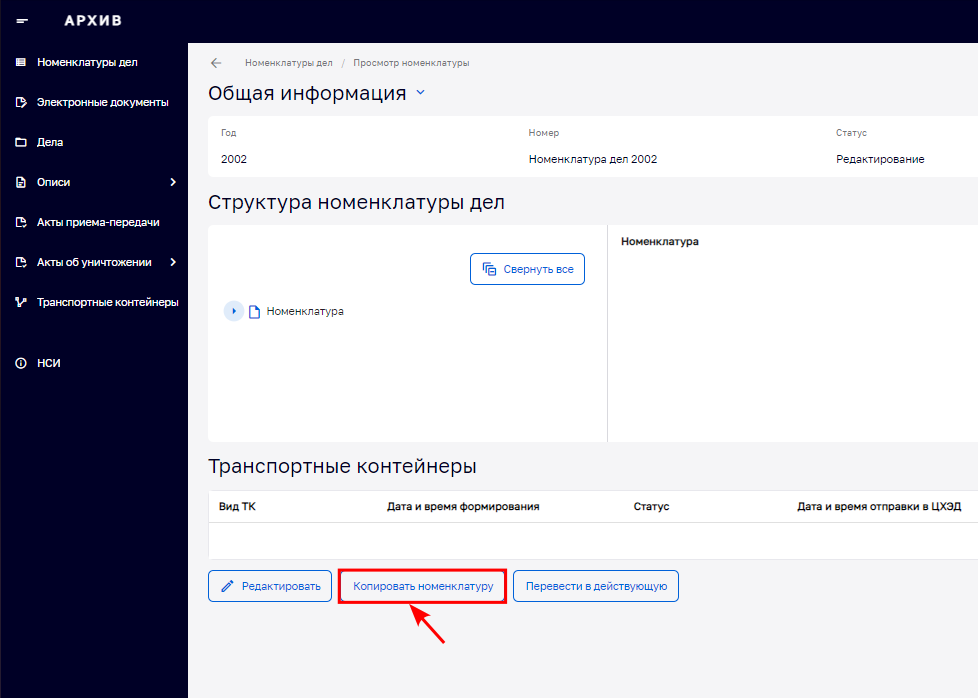
Рисунок 4.23. Кнопка «Копировать номенклатуру» в карточке номенклатуры дел
После нажатия на кнопку «Копировать номенклатуру» открывается карточка номенклатуры дел с заполненной областью «Структура номенклатуры дел» (Рисунок 4.24). Если в номенклатуре были введены дела, то они также полностью копируются в новую номенклатуру.
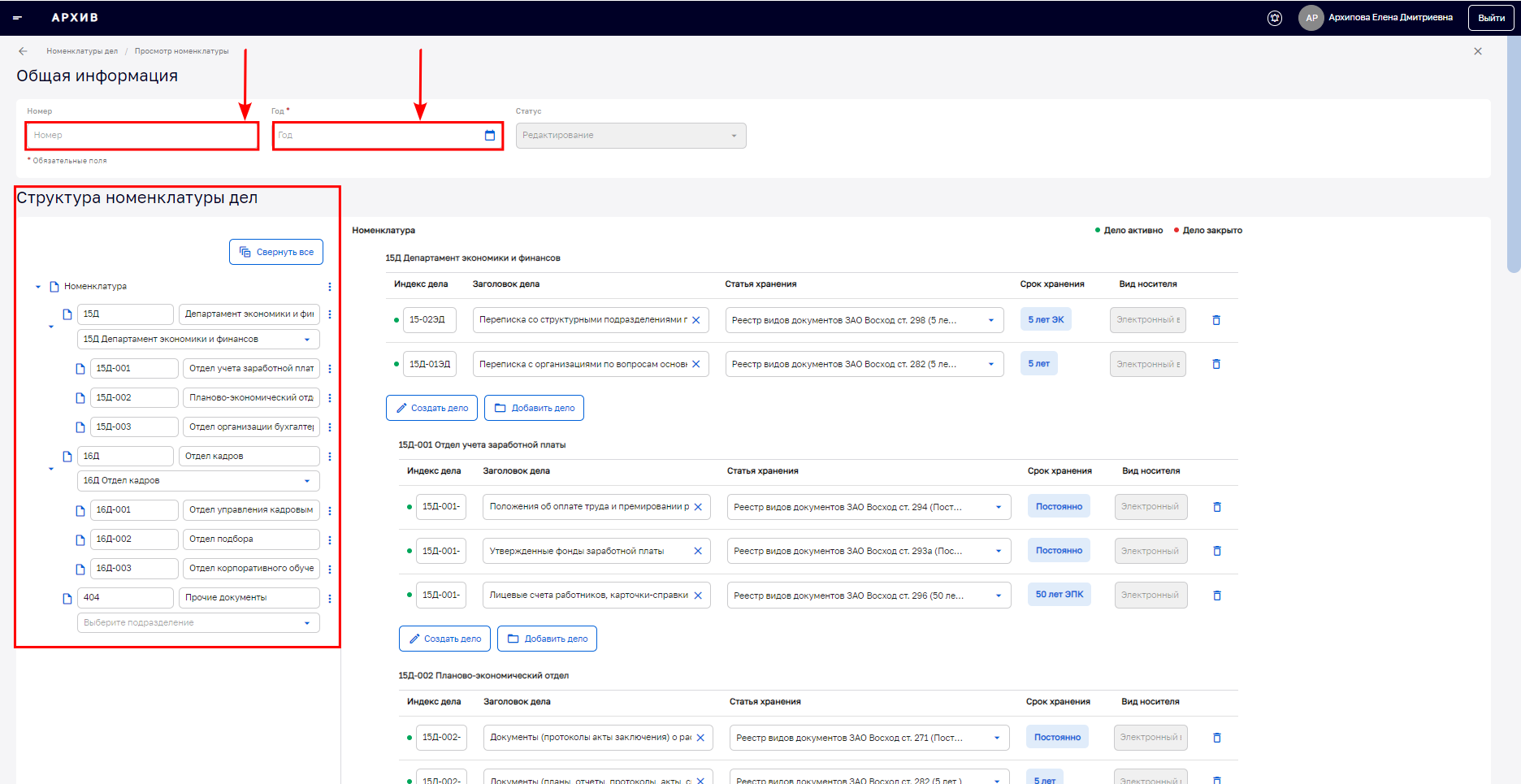
Рисунок 4.24. Вид карточки номенклатуры, созданной копированием
Пользователю необходимо внести данные в поля «Номер» и «Год» блока «Общая информация» и при необходимости отредактировать разделы и перечень дел блока «Структура номенклатуры дел».
По завершении редактирования карточки номенклатуры дел Пользователю следует сохранить внесенные изменения. Для этого необходимо нажать кнопку «Сохранить изменения», расположенную в левой нижней части экранной формы карточки номенклатуры (Рисунок 4.25). Подтвердить действие во всплывающем окне.
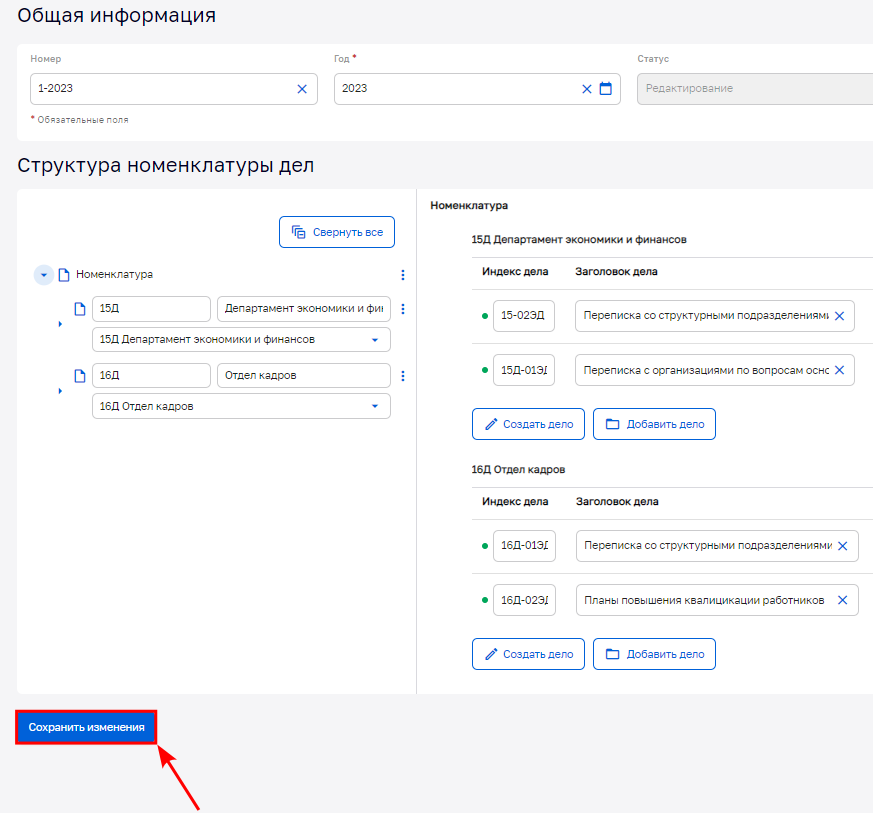
Рисунок 4.25. Сохранение изменений номенклатуры дел
Если этого не сделать, Подсистема при закрытии формы выдаст уведомление о несохраненных изменениях (Рисунок 4.26).

Рисунок 4.26. Уведомление Подсистемы о несохраненных изменениях
После подтверждения сохранения в списке номенклатур появится созданная путем копирования номенклатура со статусом «Редактирование» (Рисунок 4.27).

Рисунок 4.27. Результат успешного создания номенклатуры путем копирования